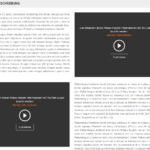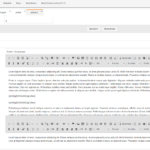tfm_yt_embedding_consent
Das Plugin “tfm_yt_embedding_consent” erlaubt es Ihnen Youtube-Videos DSGVO konform einzubetten.
Screenshots
Systemvoraussetzungen
Damit das Plugin “tfm_yt_embedding_consent” ordnungsgemäß funktioniert, muss
- das xt:Commerce Plugin “tfm_yt_embedding_consent” in Ihrem Shop installiert & aktiviert sein.
- Ihr xt:Commerce Shop muss mindestens die Version xt:Commerce 5.0.2 haben.
Installation
Installieren Sie das Plugin wie gewohnt in Ihrem Shop, eine detaillierte Anleitung zur Plugin Installation finden Sie hier.
Nach der Plugininstallation, öffnen Sie die Plugin-Konfiguration, welche Sie in Ihrem Shop-Backend unter “Plugins => Installierte Plugins => tfm_yt_embedding_consent (bearbeiten)” finden.
Hier aktivieren Sie das Plugin zunächst generell mit der Option “Status“.
Pluginoptionen
| Option | Erklärung | Standartwert |
| Für Mandant aktivieren | Option, um das Plugin für den Mandanten zu aktivieren | true |
| Cookiedauer in Tagen | Option, welche die Lebenszeit des Cookies in Tagen bestimmt | 30 |
Youtube-Video via Plugin einbetten
Damit Sie Ihr Youtube-Video über das Plugin einbetten, müssen Sie sich an folgende Syntax halten:
[ytlink]VIDEO-ID[/ytlink][ytlink]VIDEO-ID[/ytlink]
– Beispiel 1 – vollständiger Link:
- Youtube-Video Link -> https://www.youtube.com/watch?v=f02mOEt11OQ
- Von dem Video-Link muss immer die ID genutzt werden (Zeichenkette hinter dem ‘?v=’
- Code lautet wie folgt [ytlink]f02mOEt11OQ[/ytlink]
– Beispiel 2 – gekürzter Link:
- Youtube-Video Link -> https://youtu.be/qZjWUkohSQg
- Von dem Video-Link muss immer die ID genutzt werden (Zeichenkette hinter dem ‘/’
- Code lautet wie folgt [ytlink]qZjWUkohSQg[/ytlink]
Diese Art von Syntax können Sie im xtAdmin für:
- Contentseiten (z.B. Startseite (Index), Kontakt, Über uns etc.)
- Produktseiten (Produktbeschreibung)
- Kategorieseiten (Kategoriebeschreibung)
- Herstellerseiten (Herstellerbeschreibung)
nutzen.